- PS怎么更改内存容量 09-09 13:44
- ps怎么修改线条取样颜色 08-13 11:44
- PS怎么制作石头字效果 07-24 11:52
- PS鼠绘矢量风格的小货车图标 07-24 11:48
- PS如何设计QQ软糖海报 07-24 11:40
- ps动作怎么进行个性设置 07-15 15:09
- ps2021如何修改现有图层名字 07-15 10:53
- ps2021怎么解锁索引图层 07-15 10:49
photoshop是一款非常专业的修图神器,专门为设计师们打造的一款工具。这里为大家带来关于ps怎么设置木刻磨砂滤镜的详细步骤分享,希望可以帮助到大家!
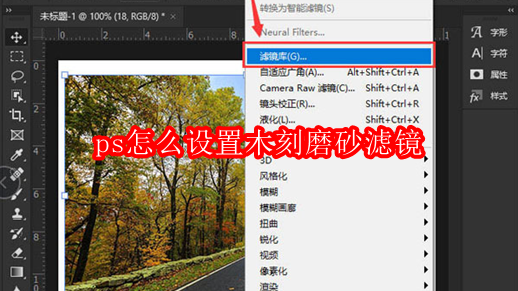
1.打开界面后,插入一张风景图,点击上方滤镜菜单中的滤镜库选项
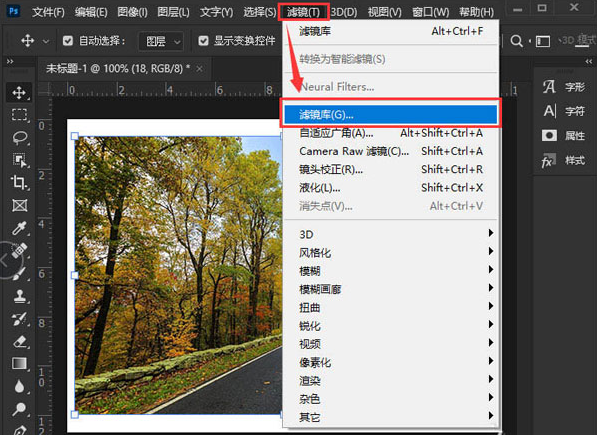
2.在艺术效果栏目中点击木刻效果,如下图所示调整参数,点击确定保存
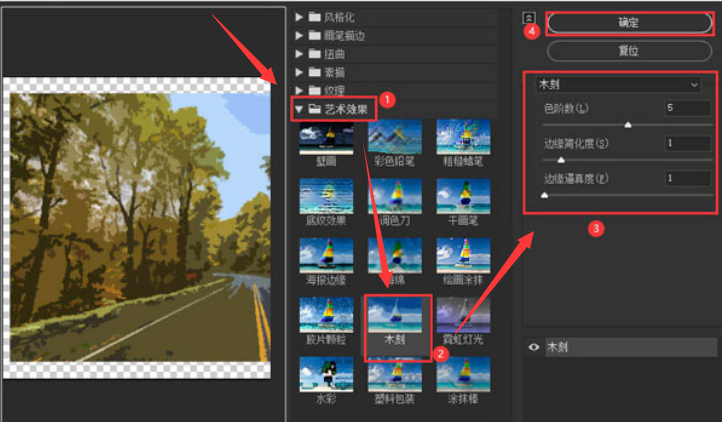
3.按下键盘的Ctrl+J键拷贝白色背景,并将其移到图片上层
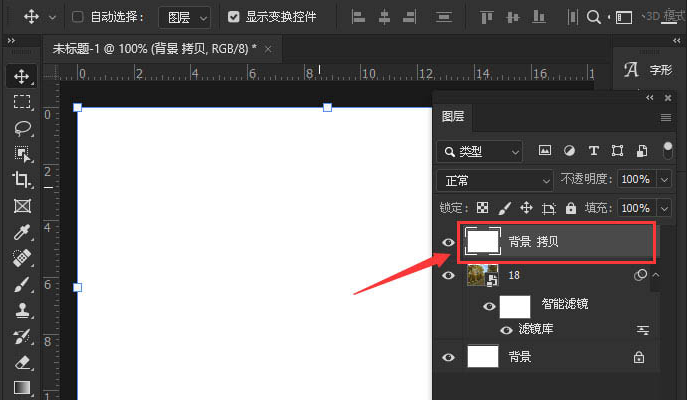
4.再次点击滤镜菜单,在杂色栏目中点击添加杂色按钮
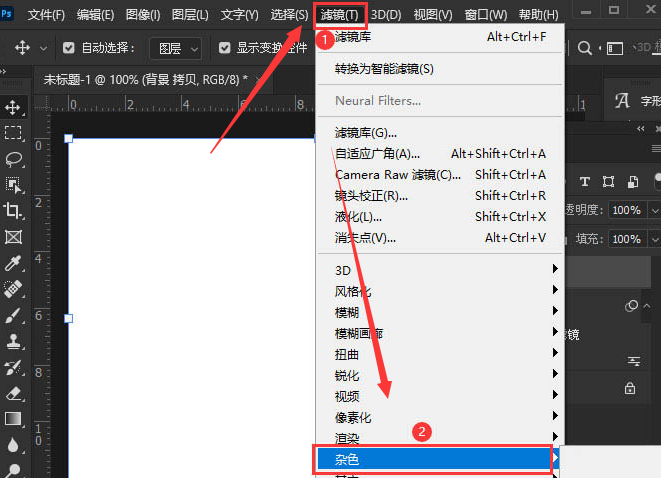
5.修改添加杂色数量为80%,选择单色高斯分布,点击确定保存
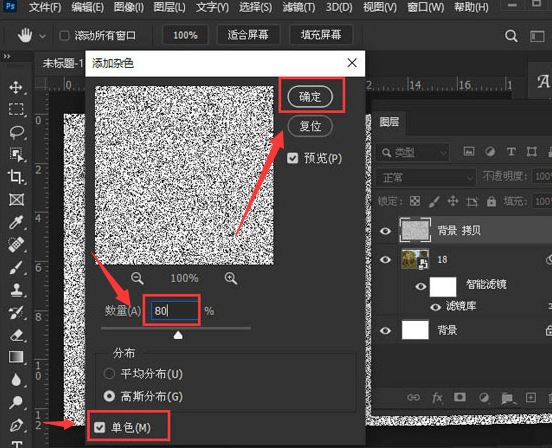
6.按下键盘的Alt+Ctrl+G键,将白色背景替换为杂色背景
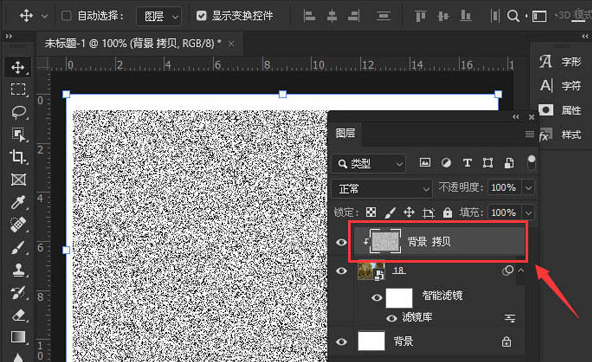
7.完成滤镜木刻磨砂滤镜的编辑后,将图层模式设置为划分、不透明度18%即可
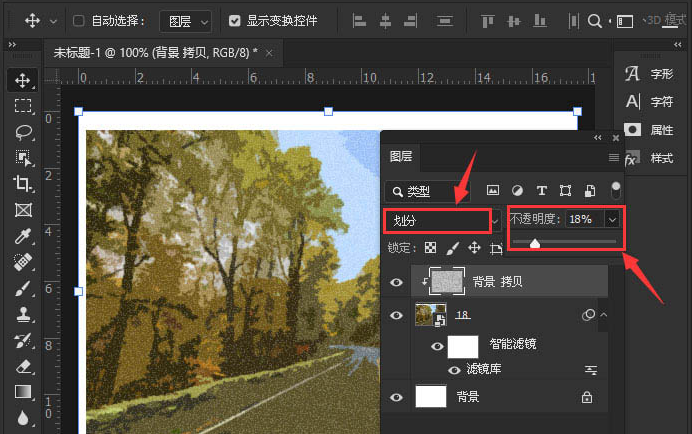
133.45MB / 2025-10-13
8.33MB / 2025-10-11
159.67MB / 2025-10-11
108.70MB / 2025-10-11
26.69MB / 2025-10-10
38.66MB / 2025-10-09
1.05MB
2025-10-13
1.05MB
2025-10-13
1.05MB
2025-10-13
1.05MB
2025-10-13
1.05MB
2025-10-13
1.05MB
2025-10-13
84.55MB / 2025-09-30
248.80MB / 2025-07-09
2.79MB / 2025-08-22
63.90MB / 2025-07-08
1.90MB / 2025-09-07
210.99MB / 2025-06-09
374.16MB / 2025-01-24
京ICP备14006952号-1 京B2-20201630 京网文(2019)3652-335号 沪公网安备 31011202006753号违法和不良信息举报/未成年人举报:legal@3dmgame.com
CopyRight©2003-2018 违法和不良信息举报(021-54473036) All Right Reserved


















